Вы устали от удаления сообщений, чтобы другие не могли их видеть? Что ж, если ваш телефон легко доступен для других, тогда скрытие сообщений — лучший способ защитить их. Поэтому мы здесь с простым руководством о том, как скрыть текстовые сообщения на Android.
Удаление текстового сообщения не является решением. Возможно, вам придется обратиться к ним позже. Так что следуйте этим решениям, чтобы скрыть важные SMS на вашем телефоне Android.
- Архивация текстовых сообщений
- Скрыть всплывающие уведомления и предварительный просмотр сообщений на экране блокировки
- Используйте Go SMS Pro
- Использовать личное окно сообщения
Ниже приведены несколько простых методов, которые помогают обмениваться текстовыми сообщениями на смартфонах Android.
1] Архивация текстовых сообщений
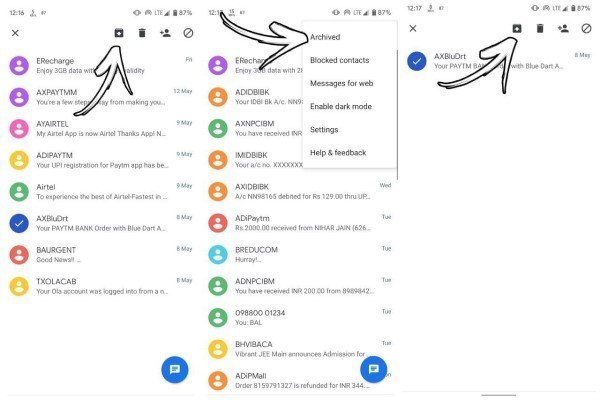
Если вы не хотите устанавливать какие-либо сторонние приложения, но по-прежнему хотите скрывать сообщения, то архивация будет наиболее подходящим вариантом. Вы можете архивировать текстовые сообщения в приложении обмена сообщениями Android, выполнив следующие действия:
Скрыть текстовые сообщения
- Откройте приложение Сообщения на вашем Android.
- Теперь нажмите и удерживайте разговор, который вы хотите скрыть. Список параметров появится в верхней части экрана.
- Нажмите на первый значок в строке, которая напоминает папку со стрелкой, направленной вниз. Выбранный разговор теперь будет перемещен в архив.
Для просмотра скрытых текстовых сообщений
Нажмите на три точки в правом верхнем углу экрана. После этого выберите Архив. Вы сможете увидеть все сообщения, скрытые от окна разговора по умолчанию.
Чтобы скрыть текстовые сообщения
Перейти в раздел архива. Выделите текстовые сообщения, которые хотите отобразить, и нажмите значок «Разархивировать» (папка со стрелкой вверх). Выбранные тексты будут перемещены в список разговоров по умолчанию.
2] Скрыть всплывающие уведомления и предварительный просмотр сообщений на экране блокировки
Ваши друзья и семья могут легко читать ваши текстовые сообщения, если они видны на экране блокировки, пока вас нет. Кроме того, иногда вы можете столкнуться с смущением в ситуациях, когда вы используете телефон перед кем-то, и вдруг на экране появляется личное сообщение.
Скрыть текстовые сообщения на экране блокировки Android
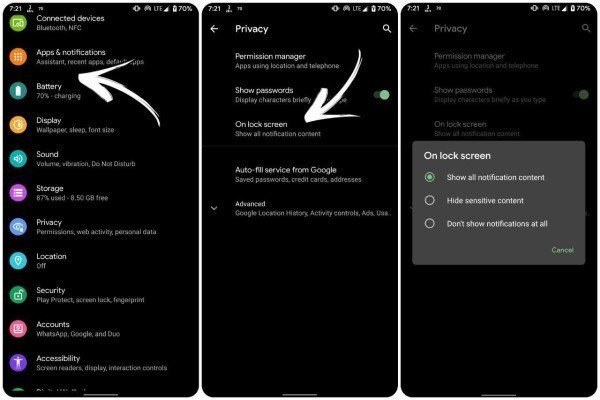
- Откройте настройки Android.
- Перейти в раздел конфиденциальности.
- Ищите опцию, которая говорит На экране блокировки . Нажмите на него и выберите «Скрыть конфиденциальный контент».
- Если вы используете предыдущие версии Android, перейдите в раздел «Безопасность и местоположение» в настройках.
- Нажмите на настройки экрана блокировки в разделе «Безопасность устройства».
- Теперь нажмите «На экране блокировки» и выберите «Скрыть конфиденциальный контент».
Он будет скрывать предварительный просмотр сообщения на экране блокировки, и никто не сможет прочитать ваши личные тексты, не разблокировав ваш телефон.
Отключить всплывающие уведомления на экране
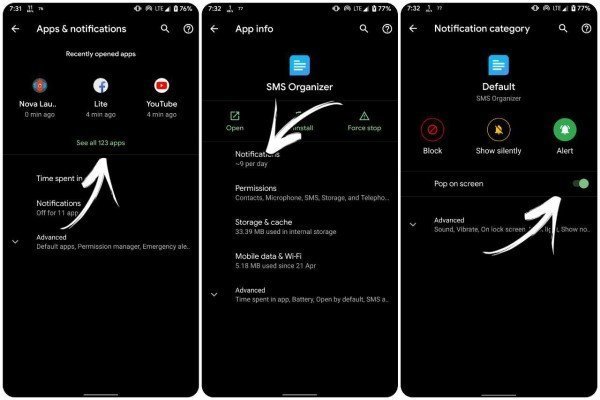
- Откройте «Настройки» на вашем Android и перейдите в раздел «Приложения и уведомления».
- Нажмите на Просмотреть все приложения.
- Затем выберите приложение для обмена сообщениями по умолчанию или любое другое приложение, для которого вы хотите отключить хедз-ап уведомления.
- Нажмите на приложение.
- Вы будете перенаправлены на страницу информации о приложении. При нажатии на уведомления вы перейдете к настройкам уведомлений.
- Нажмите значок шестеренки рядом с каж
- дой категорией уведомлений.
- Сдвиньте слайдер Pop On Screen, чтобы отключить всплывающие уведомления на экране.
Это избавит вас от смущающих ситуаций, когда сообщения читаются другими, пока вы им что-то показываете.
3] Скрыть текстовые сообщения с помощью Go SMS Pro
Go SMS Pro — отличная альтернатива вашему стандартному приложению для обмена сообщениями, которое позволяет выделенному приватному ящику хранить личные текстовые сообщения, по-видимому, скрывая их от людей, любопытных на ваш телефон.
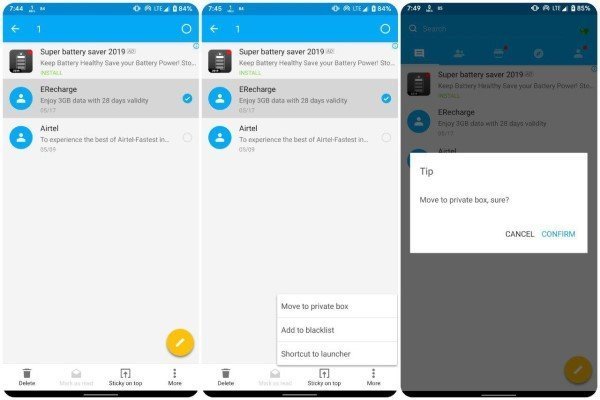
- Установите Go SMS Pro из магазина Google Play и откройте его.
- Следуйте инструкциям на экране, чтобы установить Go SMS Pro в качестве приложения обмена сообщениями по умолчанию на вашем устройстве.
- Как только вы войдете в приложение, нажмите и удерживайте сообщение, чтобы скрыть его от экрана беседы по умолчанию.
- Вы получите список опций в нижней части экрана.
- Нажмите кнопку « Дополнительно», т.е. три точки, и выберите параметр «Переместить в личный ящик».
- Диалоговое окно подсказки появится с кнопкой Initialize. Нажмите на неё.
- Выберите 4-значный пароль и подтвердите.
- Теперь вернитесь на домашний экран приложения и повторите шаги 3 и 4 .
- Появится диалоговое окно, нажмите «Подтвердить», чтобы переместить поток в личное окно.
Вы можете получить доступ к приватному режиму позже, используя опцию на самой правой вкладке со значком человека. Вы также можете переименовать параметр, изменить пароль, установить пользовательские уведомления или полностью скрыть параметр и использовать вместо этого жест.
4] Скрыть текстовые сообщения, используя личное окно сообщения
Private Message Box — простое и эффективное приложение для скрытия текстовых сообщений на Android. С его помощью вы можете скрыть SMS, MMS и журналы секретных контактов за хранилищем PIN-кода. Кроме того, приложение предлагает такие функции, как автоматическое резервное копирование, обмен изображениями, аудио и информацией о местоположении, тайм-аут, защита конфиденциальности и защита паролем. Он предоставляет скрытый почтовый ящик без значка приложения и, следовательно, не может быть просмотрен или открыт другими людьми.
Чтобы скрыть сообщения в приватном окне сообщений:

- Установите Private Message Box из магазина Google Play и настройте его.
- Появится приглашение с просьбой установить PIN-код. PIN-код будет служить ключом для открытия приложения.
- Делайте как указано и подтвердите.
- Вам будет задан вопрос, хотите ли вы включить режим скрытия значка.
- Вы можете включить его или пропустить, нажав включить его позже.
- Следуйте инструкциям на экране. Теперь вас попросят подтвердить номер телефона, пропустить шаг или купить себе виртуальный номер.
- Когда все настроено, откройте вкладку «Сообщения».
- Нажмите на значок «Добавить контакт» в правом нижнем углу экрана.
- Введите имя и номер человека, с которым вы хотите иметь личные беседы.
Вы также можете импортировать его из полученных сообщений или существующих контактов, используя кнопку Импорт.
Как только вы закончите с добавлением контактов в список, все их SMS будут перемещены в личное хранилище. Теперь вы можете выбрать контакт и нажать Начать разговор.
Все ваши чаты теперь конфиденциальны в окне «Личные сообщения» и не будут отображаться в вашем приложении обмена сообщениями.
Заключение
Так что это были несколько простых методов, с помощью которых вы можете скрыть текстовые сообщения на вашем Android. Вы можете использовать опцию архивирования, скрыть предварительный просмотр экрана блокировки и всплывающее уведомление для необходимой защиты конфиденциальности от других. Тем не менее, вы также можете выбрать полноценное хранилище, используя приложения, упомянутые выше. Дайте нам знать, что работает лучше для вас. Кроме того, не стесняйтесь связаться с нами через комментарии в случае каких-либо запросов.
Загрузить PDF
Загрузить PDF
В этой статье мы расскажем вам, как на Android-устройстве скрыть текстовые сообщения. Для этого сообщения можно заархивировать (в приложении «Сообщения») или установить приложение с функцией защиты паролем, такое как GO SMS Pro.
-

1
Запустите приложение «Сообщения». Если на устройстве этого приложения нет, бесплатно скачайте его в Play Маркете. В этом приложении сообщения можно заархивировать, то есть скрыть, а не удалить их.
-

2
Нажмите и удерживайте переписку, которую хотите скрыть. Внизу экрана появятся значки.[1]
-

3
Коснитесь значка в виде папки с направленной вниз стрелкой. Это первый слева значок. Переписка будет заархивирована.
- Чтобы просмотреть заархивированные сообщения, нажмите «⁝» в верхнем правом углу, а затем коснитесь «Архивированные».
- Чтобы разархивировать переписку, коснитесь и удерживайте ее, а затем нажмите на значок в виде папки с направленной вверх стрелкой.
Реклама
-

1
Установите GO SMS Pro. Это приложение можно бесплатно скачать в Play Маркете.
-

2
Запустите GO SMS Pro. Нажмите на значок в виде зеленого и оранжевого речевых облаков; этот значок находится на панели приложений или на главном экране.
-

3
Следуйте инструкциям на экране, чтобы предоставить нужные разрешения. Затем вы перейдете на страницу со списком сообщений.
- Если вы уже обменивались сообщениями с помощью GO SMS, пропустите этот шаг.
-

4
Нажмите и удерживайте сообщение, которое хотите скрыть. Внизу экрана появится меню.
-

5
Коснитесь ⁝ More (Еще). Вы найдете эту опцию в нижнем правом углу.
-

6
Нажмите Move to private box (Переместить в приватную папку). Если вы впервые пользуетесь этой опцией, на экране отобразятся подсказки.
-

7
Коснитесь INITIALIZE (Инициализировать).
-

8
Введите и подтвердите 4-значный пароль. С его помощью можно просматривать сообщения в приватной папке. Когда вы установите пароль, переместите сообщения в приватную папку.
-

9
Нажмите на кнопку с направленной влево стрелкой. Вы вернетесь к списку сообщений.
-

10
Нажмите и удерживайте сообщение, которое хотите скрыть. Внизу отобразятся значки.
-

11
Коснитесь ⁝ More (Еще).
-

12
Нажмите Move to private box (Переместить в приватную папку). Появится всплывающее окно.
-

13
Коснитесь CONFIRM (Подтвердить). Сообщение будет скрыто, то есть перемещено в приватную папку.
Реклама
Об этой статье
Эту страницу просматривали 2451 раз.
Была ли эта статья полезной?
Сейчас на телефонах хранится огромное количество приватной информации. Явки, пароли, любовные послания, откровенная переписка, коды авторизации от интернет-банкинга и многое другое. У кого-то есть девушка на стороне, кто-то играет в покер с друзьями по пятницам, да или банально не хочет показывать баланс своего счета на карточке в смс.
Как правильно спрятать переписку от чужих глаз?

Первым делом можно включить базовые функции, встроенные в телефон. Это блокировка доступа к телефону посредством Рисунка, PIN-кода, пароля или отпечатка пальца (в современных смартфонах).
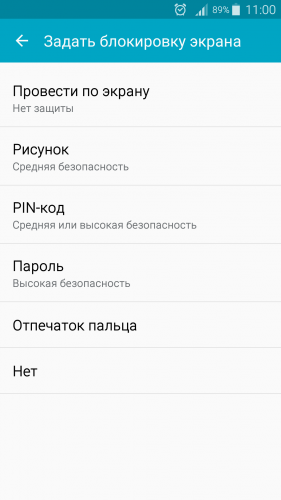
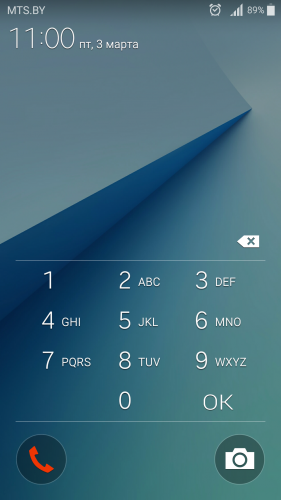
Это достаточно эффективная методика, но она может вызвать подозрения у ваших близких и коллег. Что спрятано за длинным 8-ми значным паролем? Почему разблокировать телефон можно только по отпечатку пальца? Вы агент американской разведки?

Должны быть альтернативные более изящные методы для скрытия приватной информации. И они есть! Пройдемся по основным мессенджерам и посмотрим, как это сделать на своем телефоне. Все советы и приложения протестированы и работают на ОС Android 6.0 и выше.
Viber
Здесь все достаточно просто. Скачайте последнюю версию мессенджера и пользуйтесь встроенной функцией защиты переписки. Для этого необходимо долгое нажатие на диалоге . После этого выбирайте «Скрыть чат». Вводим четырехзначный пин-код. Вся переписка с этим контактом исчезает. Найти ее потом можно только через поиск контактов: вводим пин-код в строке с изображением лупы — и секретный чат снова с нами.
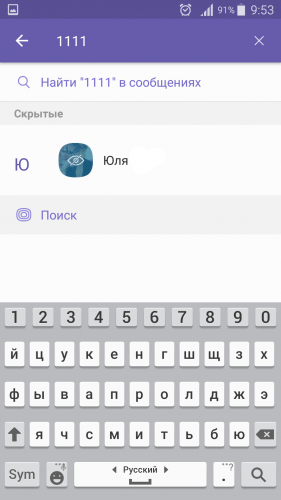
Здесь нет таких секретных чатов, как в Viber, но есть возможность архивировать переписку. Просто используйте долгое нажатие на диалог и выберите иконку (как на картинке ниже):
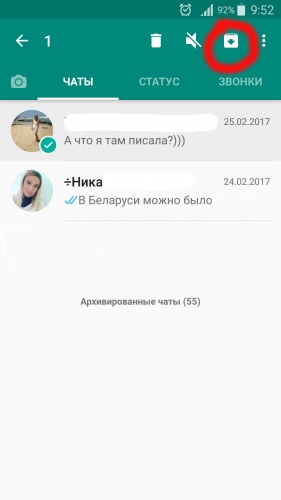
Чат будет скрыт, сообщения будут заархивированы. Доступ к ним можно получить, нажав на «Заархивированные чаты». Эта функция не дает полной уверенности, что переписка останется конфиденциальной, но поможет обмануть тех, кто не очень хорошо знает настройки Whatsapp.
VK
Ставим альтернативный клиент для VK — Kate Mobile lite и радуемся жизни! Там уже есть функция аналогичная скрытию чатов в Viber. Схема такая же – долго жмем на диалоге – «Скрыть диалог». Вводим пароль. Все. Чтобы снова сделать видимыми сообщения, наберите в поиске ваш четырехзначный пароль.
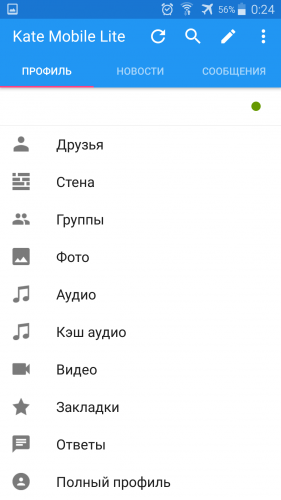
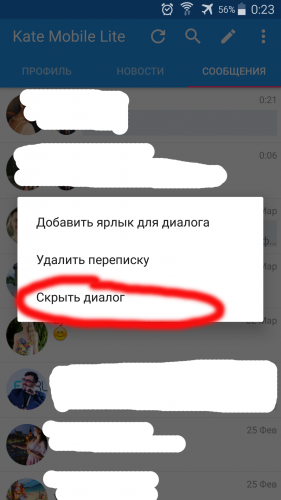
СМС, Telegram, Facebook Messenger и другие
Telegram, Facebook Messenger, обычные смс не имеют встроенных средств для защиты сообщений от посторонних глаз. Поэтому мы рекомендуем воспользоваться бесплатными сторонними утилитами. Их в Google Play предостаточно.
Go SMS Pro и Chomp SMS, к примеру, полностью заменяют приложение для смс. И помимо разнообразных функций предлагают хранилище приватных чатов и доступ к приложению по паролю. Данные приложения бесплатные.
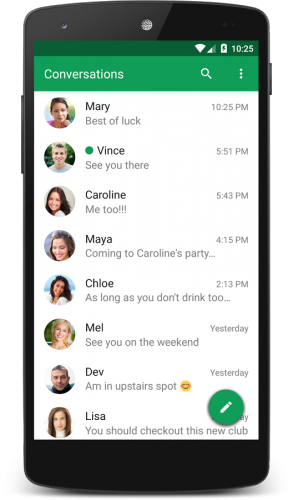
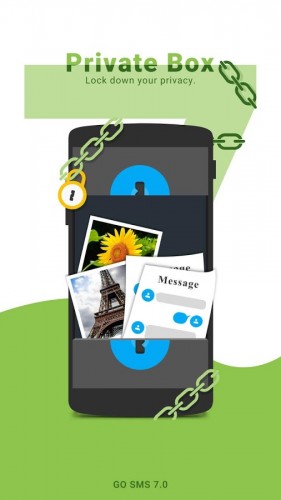
Отдельного упоминания достойны приложения Message Locker и Vault.
Message Locker позволяет установить пароль на запуск приложений с вашей перепиской.
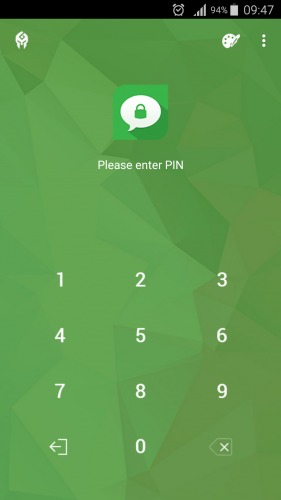
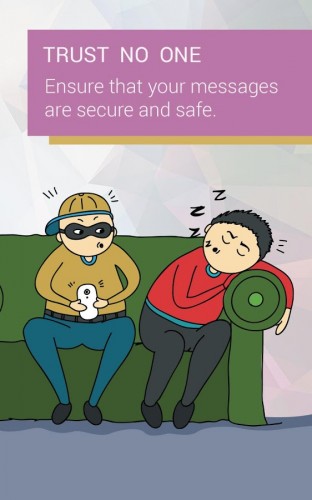
Это могут любые мессенджеры: Hangouts, Messenger, Instagram, Telegram, Snapchat, Gmail и многие другие. Теперь при запуске приложения вроде Skype вам необходимо будет ввести пин-код или нарисовать рисунок. Никто не сможет прочитать приватную переписку. Интерфейс приложения предельно прост. Если забудете пин-код – его можно восстановить через электронную почту. Приложение работает как на смартфонах, так и на планшетах. При этом просто так удалить его не удастся. Настройки телефона также защищены пин-кодом.
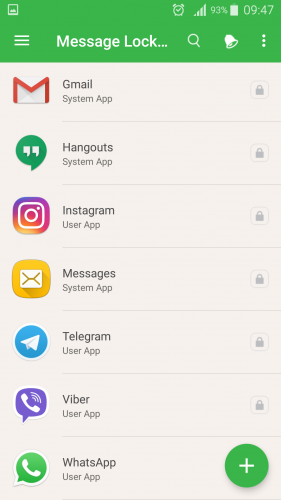
Vault — это мобильное приложение, предназначенное для скрытия личных изображений, видео, смс, журналов вызовов и контактов на телефоне. Эта утилита уже давно на рынке, ее скачали более 10 млн. раз! Огромное количество функций. Помимо скрытия и защиты смс, можно убрать от любопытных глаз фото, контакты и журналы вызовов.
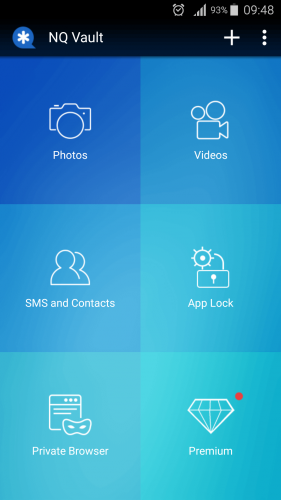
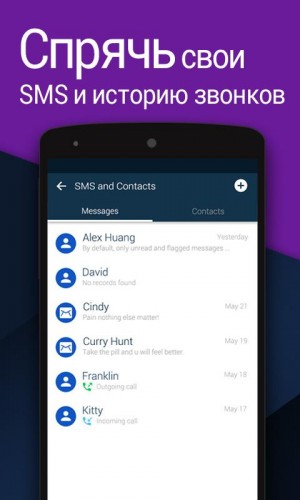
Доступ к приложению осуществляется по пин-коду. А в нем уже можно читать скрытые смс, журналы вызовов, смотреть фото и даже серфить в интернете через анонимный браузер.
Настройка действительно проста – выбираем какой контакт будет секретным. Затем выбираем, что делать если этот контакт звонит – Откл. Звук, Завершить вызов, Ответить. Теперь все звонки по секретному номеру не сохраняются в журнале вызовов. Если приходят смс от него – их можно прочитать только в Vault. Они невидимы для других приложений.
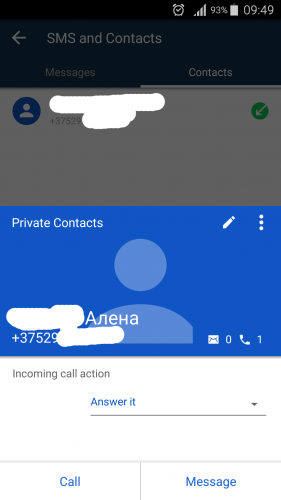
В режиме скрытности можно даже удалить сам ярлык Vault (платная функция). Или создать ложный Vault – это будет актуально, если вас взяли в заложники.
Если не хочется заморачиваться с установкой сторонних утилит – просто удаляйте конфиденциальные сообщения. И не забудьте отключить предпросмотр сообщений во всплывающих окнах – это спасет много нервных клеток. Для этого необходимо зайти в Настройки – Диспетчер приложений – Сообщения (или другое приложение) – Уведомления и выключить «Просмотры во всплывающих окнах».
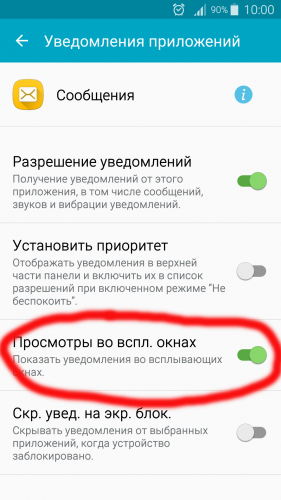
Удачи всем «агентам разведки»!
Download Article
Easy ways to hide text messages on Android
Download Article
This wikiHow teaches you how to hide text messages on an Android phone or tablet. You can do this by archiving messages in the Messages app, or by installing an app with a password-protected mailbox feature such as GO SMS Pro.
-

1
Open the Messages app on your Android. If you don’t already have Android Messages installed, you can download it for free from the Play Store. Messages allows you to archive conversations so that you can hide them from the home screen without having to delete them permanently.
-

2
Tap and hold the conversation you want to hide. A list of icons will appear at the top of the screen.[1]
Advertisement
-

3
Tap the folder with a downward-pointing arrow. It’s the first icon in the icon row. The selected conversation is now moved to the archive.
- To view archived messages, tap ⁝ at the top-right corner of the screen, then select Archived.
- To move an archived conversation back to the Messages home screen, tap and hold the message in the list, then tap the folder with an upward-pointing arrow.
Advertisement
-

1
Install GO SMS Pro on your Android. You can get it for free from the Play Store.
-

2
Open GO SMS Pro. It’s the icon with green and orange overlapping chat bubbles inside. You’ll usually find it in the app drawer or on the home screen.
-

3
Follow the on-screen instructions to grant GO SMS permission to your Android. Once you finish, you’ll be taken to the inbox where you’ll find your messages.
- If you’ve already been using GO SMS for messaging, just move to the next step.
-

4
Tap and hold the message you want to hide. A menu will appear at the bottom of the screen.
-

5
Tap ⁝ More. It’s at the bottom-right corner of the screen.
-

6
Tap Move to private box. If it’s your first time using this feature, you’ll see a Tip window, ready to guide you through the setup process.
-

7
Tap INITIALIZE.
-

8
Enter and confirm a 4-digit password. You’ll need to use this password to access your private messages. Once the password is accepted, you can start moving messages to the private folder.
-

9
Tap the back button. This brings you back to your message list.
-

10
Tap and hold the message you want to hide. Again, a list of icons will appear at the bottom of the screen.
-

11
Tap ⁝ More.
-

12
Tap Move to private box. A confirmation message will appear.
-

13
Tap CONFIRM. The message is now hidden in the private folder.
Advertisement
Ask a Question
200 characters left
Include your email address to get a message when this question is answered.
Submit
Advertisement
Thanks for submitting a tip for review!
About This Article
Thanks to all authors for creating a page that has been read 141,032 times.
Is this article up to date?
Download Article
Easy ways to hide text messages on Android
Download Article
This wikiHow teaches you how to hide text messages on an Android phone or tablet. You can do this by archiving messages in the Messages app, or by installing an app with a password-protected mailbox feature such as GO SMS Pro.
-

1
Open the Messages app on your Android. If you don’t already have Android Messages installed, you can download it for free from the Play Store. Messages allows you to archive conversations so that you can hide them from the home screen without having to delete them permanently.
-

2
Tap and hold the conversation you want to hide. A list of icons will appear at the top of the screen.[1]
Advertisement
-

3
Tap the folder with a downward-pointing arrow. It’s the first icon in the icon row. The selected conversation is now moved to the archive.
- To view archived messages, tap ⁝ at the top-right corner of the screen, then select Archived.
- To move an archived conversation back to the Messages home screen, tap and hold the message in the list, then tap the folder with an upward-pointing arrow.
Advertisement
-

1
Install GO SMS Pro on your Android. You can get it for free from the Play Store.
-

2
Open GO SMS Pro. It’s the icon with green and orange overlapping chat bubbles inside. You’ll usually find it in the app drawer or on the home screen.
-

3
Follow the on-screen instructions to grant GO SMS permission to your Android. Once you finish, you’ll be taken to the inbox where you’ll find your messages.
- If you’ve already been using GO SMS for messaging, just move to the next step.
-

4
Tap and hold the message you want to hide. A menu will appear at the bottom of the screen.
-

5
Tap ⁝ More. It’s at the bottom-right corner of the screen.
-

6
Tap Move to private box. If it’s your first time using this feature, you’ll see a Tip window, ready to guide you through the setup process.
-

7
Tap INITIALIZE.
-

8
Enter and confirm a 4-digit password. You’ll need to use this password to access your private messages. Once the password is accepted, you can start moving messages to the private folder.
-

9
Tap the back button. This brings you back to your message list.
-

10
Tap and hold the message you want to hide. Again, a list of icons will appear at the bottom of the screen.
-

11
Tap ⁝ More.
-

12
Tap Move to private box. A confirmation message will appear.
-

13
Tap CONFIRM. The message is now hidden in the private folder.
Advertisement
Ask a Question
200 characters left
Include your email address to get a message when this question is answered.
Submit
Advertisement
Thanks for submitting a tip for review!
About This Article
Thanks to all authors for creating a page that has been read 141,032 times.
Is this article up to date?
Насколько часто вы попадали в неловкие ситуации из-за переписок, о которых никто не должен знать? Как скрыть переписку и какие мессенджеры лучше всего для этого подходят, рассказали в «Самой полезной программе» на телеканале РЕН ТВ.
Как скрыть чат в Telegram?
 Фото: ТАСС / Ведомости
Фото: ТАСС / Ведомости
Эксперт программы советует установить на телефон Telegram. При создании диалога нажмите на функцию «Создать секретный чат» и добавьте в него нужного человека. Таким бонусом может похвастать далеко не каждый современный мессенджер. Там же можно выбрать еще одну секретную фишку — удаление сообщений по таймеру в окне набора текста. Через определенное время, которые вы выберете для автоматического удаления, все сообщения исчезнут, а когда вы покинете мессенджер, то исчезнет и сам чат.
Как скрыть чат в WhatsApp?
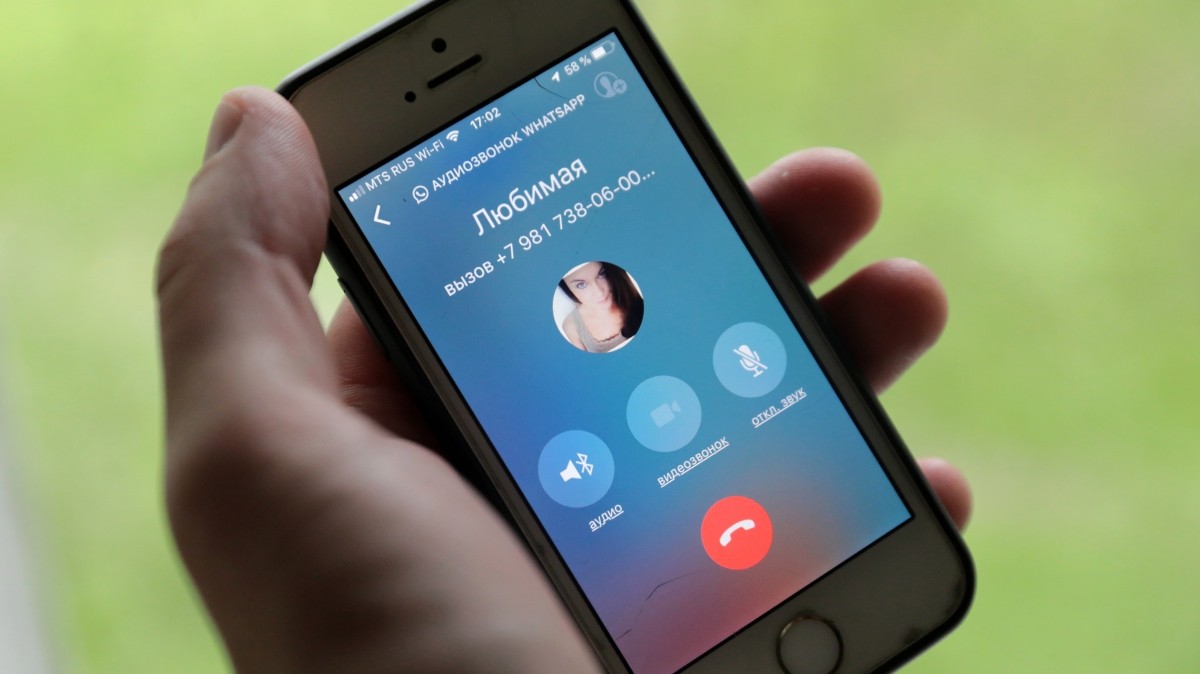 Фото: ТАСС / Сергей Коньков
Фото: ТАСС / Сергей Коньков
К сожалению, данный мессенджер не обладает функцией засекречивания чатов и вести в WhatsApp тайные переписки эксперт не советует. Но у пользователя приложения есть возможность заархивировать переписку, чтобы ее не было среди остальных диалогов. Возможно, этот способ подойдет тем, чьи вторые половинки не разбираются в этом мессенджере.
Как скрыть чат в Viber?
 Фото: ТАСС / Сергей Коньков
Фото: ТАСС / Сергей Коньков
Третий по популярности мессенджер среди россиян обладает прогрессивной технологией скрытия чата. Чтобы спрятать диалог, нажмите на пользователя и удерживайте палец на экране несколько секунд, после выберите функцию «Скрыть чат». Мессенджер попросит вас ввести четырехзначный пин-код, и переписка исчезнет. Найти ее вы сможете только в случае ввода этого кода в окне поиска контактов.
Что еще можно сделать?
Защитить тайную переписку можно и без дополнительных функций мессенджеров. Почти в каждом современном телефоне существует функция установки пароля на приложения. После того как вы установите секретные коды, в мессенджер сможете зайти только вы. Также на многих смартфонах уже существуют варианты разблокировки телефона по отпечатку пальца и распознаванию лица. Если даже ревнивая вторая половина сможет получить доступ к вашему телефону, сообщения прочитать вряд ли получится.
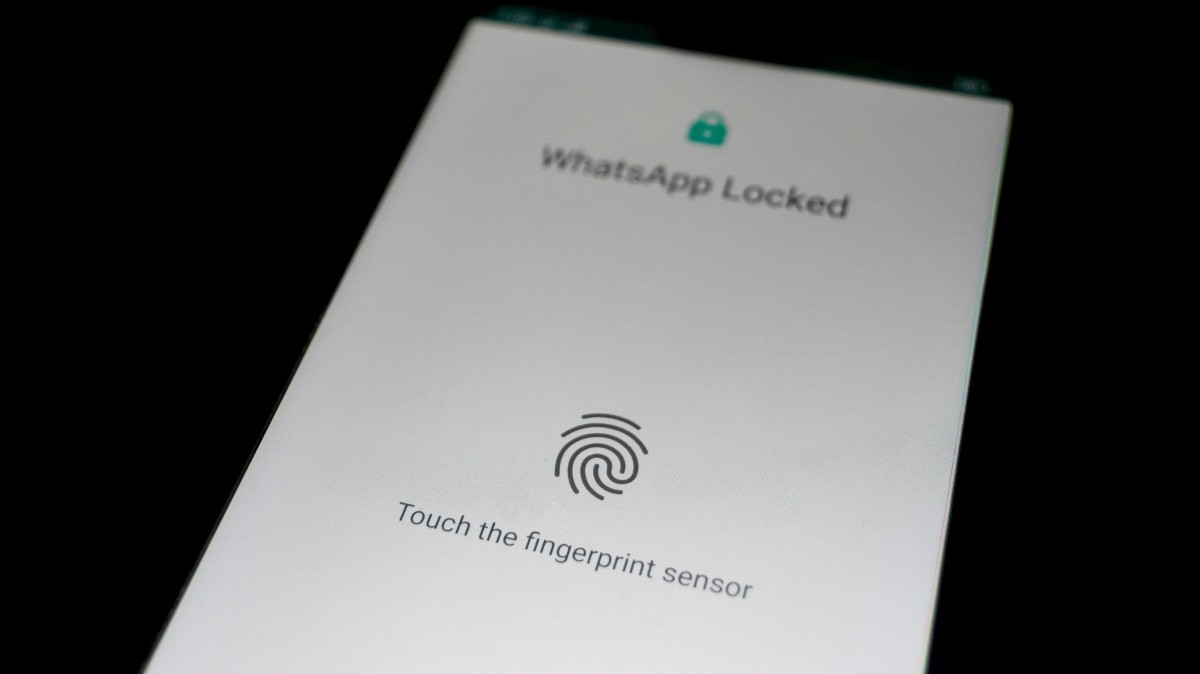 Фото: ТАСС / ZUMA
Фото: ТАСС / ZUMA
Если вы не пользуетесь мессенджерами и по старинке общаетесь с помощью смс, способы защиты переписки есть и для вас. Чтобы не попасть в неловкую ситуацию, скройте уведомления. В настройках смартфона можно отменить всплывающие окна и показ текста сообщения на заблокированном экране. Человек, от которого вы скрываете чат, не догадается, что вам кто-то написал.
- 2019
Мы живем во время, когда многие наши разговоры происходят через приложения для обмена сообщениями на наших смартфонах. В то время как большинство из нас используют для обмена сообщениями на наших устройствах Android популярные приложения для обмена сообщениями, такие как WhatsApp, Hike, Viber, Facebook Messenger и т. Д., SMS еще не устарели, поскольку наши входящие SMS-сообщения содержат много конфиденциальной информации, такой как уведомление. транзакций, совершенных с помощью дебетовых / кредитных карт, важных напоминаний о событиях, квитанций о бронировании билетов и т. д. Большая часть этой информации не совсем та, которой вы хотели бы поделиться с кем-либо или попросить их взглянуть. Таким образом, вам понадобится что-то для защиты ваших сообщений, не будучи слишком сознательным по этому поводу. Вот когда к вам могут прийти шкафчик приложений или приложение для отправки текстовых сообщений.
Приложения, которые мы перечислили ниже, обеспечат уважение вашей конфиденциальности, и никто не получит в свои руки какую-либо конфиденциальную информацию. Эти приложения гарантируют, что в следующий раз, когда вы одолжите свой телефон кому-либо или оставите его без присмотра, у вас не будет инсульта, который беспокоится о том, что кто-то прочитает что-то, чего он не должен. Итак, если вы всегда беспокоитесь о том, что кто-то читает ваши личные сообщения, вот пять лучших приложений для скрытия текстовых сообщений на Android:
1. Личное SMS и звонок — Скрыть текст
Private SMS & Call — Hide Text (Free) работает, создавая безопасное пространство для вас, которое он называет PrivateSpace. Процесс начальной настройки очень прост; Приложение предложит вам установить блокировку на основе PIN-кода, которая будет использоваться для доступа к приложению в будущем. При настройке приложения вы также можете скрыть приложение из ящика приложения.
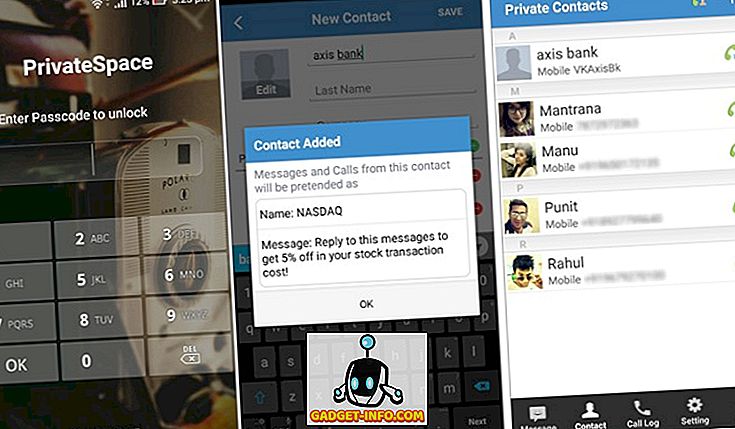
После запуска все, что вам нужно сделать, это импортировать контакты в приложение. Эти контакты будут помечены как личные, и у вас есть возможность скрыть их и в системной адресной книге. Любые сообщения, отправленные или полученные от этих контактов, не будут отображаться в ваших сообщениях, и вместо них будет храниться фиктивное сообщение . В качестве дополнительного стимула вы также можете скрыть журналы вызовов и блокировать вызовы в неудобное время от выбранных контактов. Когда приходят новые сообщения, вы будете предупреждены фиктивным сообщением или настроенным рингтоном, который вы можете выбрать. Для других людей это будет казаться случайным уведомлением, и только вы будете знать, что это на самом деле. Круто, верно?
Установить : (бесплатно)
2. GO SMS Pro
GO SMS Pro является одним из наиболее широко используемых приложений обмена сообщениями, доступных в магазине Play. Он имеет более 100 миллионов загрузок и арсенал вариантов персонализации. С последней версией 7.0 она подняла настройку на совершенно новый уровень и полностью изменила свой интерфейс, предоставляя пользователям обновленное ощущение приложения.
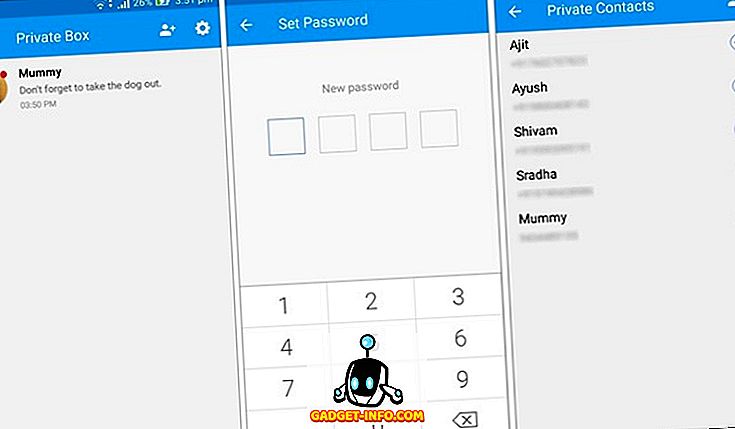
Помимо всех цветов и блесков, GO SMS Pro также является достойным помощником в обмене сообщениями. Это приложение также предлагает вам настроить блокировку на основе PIN-кода для вашего личного ящика. Затем вы можете добавить контакты в это личное окно, и все будущие беседы с этими контактами будут отображаться здесь отдельно от всех других сообщений. Вы также можете скрыть значок личного ящика внутри приложения, чтобы никто не узнал, что вы пытаетесь что-то скрыть. GO SMS Pro — приложение для обмена сообщениями; Вы можете рассмотреть это, если вы не слишком впечатлены стоковым мессенджером и хотите что-то, что выглядит круто, сохраняя вашу конфиденциальность .
Установить : (бесплатно с покупками в приложении)
3. Калькулятор
Калькулятор — идеальное прикрытие для приложения, которое скрывает сообщения; это калькулятор снаружи и хранилище внутри . Он выглядит и работает точно так же, как калькулятор, и не вызывает абсолютно никаких подозрений, как и любое другое приложение для калькулятора.
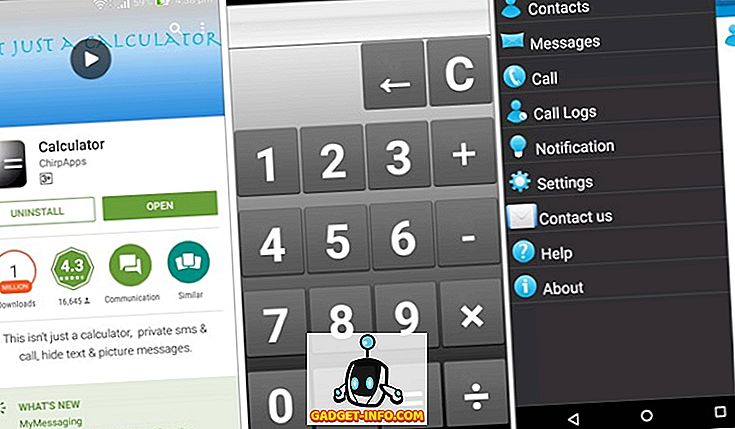
Чтобы получить доступ к скрытому хранилищу, вы должны ввести «123 + =» в калькуляторе. Это приведет вас к главному экрану приложения; Здесь вы можете добавить контакты, которые хотите сделать личными. Все сообщения и журналы вызовов, связанные с этими контактами, теперь будут скрыты от системы вашего телефона и будут отображаться здесь. Пользовательский интерфейс не очень интересный или привлекательный, но тот факт, что он кажется бессознательным калькулятором, дает ему бонусное очко и место в нашем списке.
Установить : (бесплатно)
4. Vault-Hide SMS, фото и видео
Название этого приложения в значительной степени говорит само за себя, Vault-Hide SMS, Pics & Videos — это хранилище, которое может скрывать ваши сообщения, фотографии и видео, помимо прочего. Это Хранилище, а также СМС и контактная информация, что означает, что вы получаете лучшее из обоих миров.
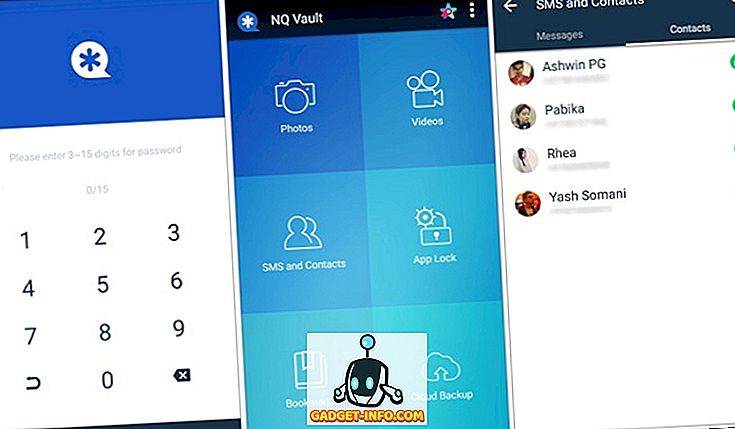
Он может делать все, что будет делать хранилище, а также скрывать ваши личные сообщения и контакты от вашей системы. Как и в других средствах скрытия сообщений, вам придется импортировать контакты в приложение, которое затем будет помечено как личное. Эти контакты больше не будут отображаться в вашей телефонной книге, и их сообщения не будут появляться в вашем приложении обмена сообщениями. Пароль на основе ПИН-кода необходим для доступа к этому приложению, а также для доступа к любому другому приложению, которое вы решили заблокировать, используя его.
Установить : (бесплатно с покупками в приложении)
5. Блокировка сообщений — блокировка SMS
Message Locker — SMS Lock полностью отличается от других приложений, упомянутых выше. Это не приложение, которое будет скрывать ваши сообщения, а приложение, которое просто заблокирует ваше приложение обмена сообщениями, а также другие приложения.
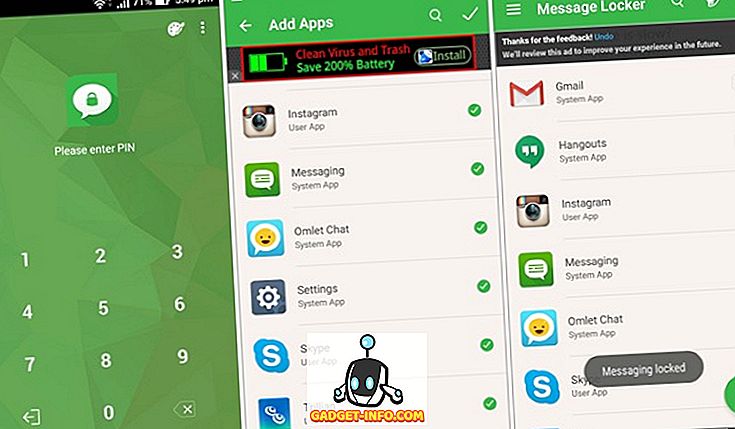
Настройка этого приложения аналогична настройкам других приложений; Вам будет предложено установить пароль на основе PIN-кода, который позже можно будет изменить на шаблон. Главный экран приложения содержит список приложений, которые заблокированные приложения считают заблокированными, например, Facebook, Skype, Messaging, WhatsApp и т. Д. Вы также можете добавить другие приложения в список, нажав значок плюса «+» внизу. справа от экрана. Чтобы заблокировать приложение, просто нажмите на символ блокировки, и вы можете сделать то же самое, чтобы разблокировать любое другое приложение. Когда вы пытаетесь открыть любое из заблокированных приложений, вам будет предложено ввести PIN-код / шаблон, который вы установили ранее.
Установить : (бесплатно с покупками в приложении)
Заключение
Ну, вот и все, это топ-5 приложений для скрытия сообщений на вашем Android-устройстве. Вы можете выбрать приложение с сокрытием сообщений, которое удалит любые следы ваших личных сообщений и контактов, или вы можете выбрать приложение для блокировки приложений, которое просто ограничит доступ к вашим приложениям обмена сообщениями.
По нашему мнению, Vault-Hide SMS, Pics & Videos действительно выделяются, так как они работают как в качестве блокировщика приложений, так и в качестве средства защиты сообщений, но в конечном итоге выбор за вами. Будьте уверены, независимо от того, какое приложение вы выберете, вы не будете разочарованы. Итак, установите одно из этих приложений, прежде чем кто-то решит снова нарушить вашу конфиденциальность.
Избранные изображения: Labnol
